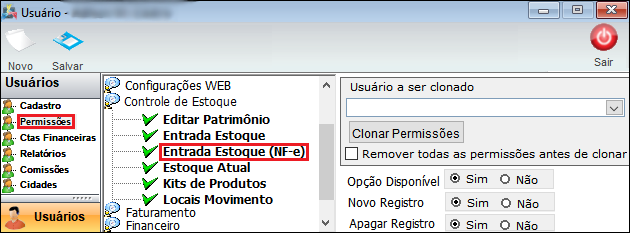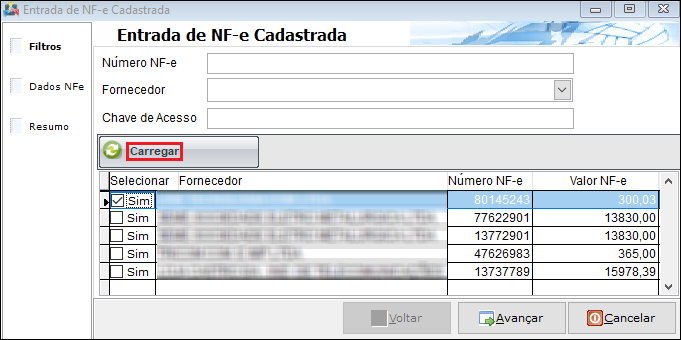Mudanças entre as edições de "Módulo Desktop - Entrada NFe Cadastrada"
(→Entrada de Nota Fiscal Eletrônica - Cadastrada: alteração do texto) |
(alteração do texto) |
||
| (6 revisões intermediárias por 2 usuários não estão sendo mostradas) | |||
| Linha 4: | Linha 4: | ||
{| style="margin-top:5px; width:34%; margin-bottom:2px; margin-left:auto; margin-right:auto" | {| style="margin-top:5px; width:34%; margin-bottom:2px; margin-left:auto; margin-right:auto" | ||
|class="fundologo" style="background-repeat:no-repeat; background-position:-40px -15px; width:100%; border:1px solid #D2D2D2; vertical-align:top; -moz-border-radius: 10px; -webkit-border-radius: 10px; border-radius:10px;box-shadow:0 1px 3px rgba(0, 0, 0, 0.35)" | | |class="fundologo" style="background-repeat:no-repeat; background-position:-40px -15px; width:100%; border:1px solid #D2D2D2; vertical-align:top; -moz-border-radius: 10px; -webkit-border-radius: 10px; border-radius:10px;box-shadow:0 1px 3px rgba(0, 0, 0, 0.35)" | | ||
| − | [[Arquivo: | + | [[Arquivo:ispintegrator.png|center]] |
|} | |} | ||
| Linha 10: | Linha 10: | ||
[[Modulo_Desktop_-_Controle_Patrimonial|« Voltar]] | [[Página_principal|« Principal]] | [[Modulo_Desktop_-_Controle_Patrimonial|« Voltar]] | [[Página_principal|« Principal]] | ||
| + | |||
| + | {|align="center" | ||
| + | |bgcolor="#005694"|<span style="color:white">Permissão<br></span> | ||
| + | |||
| + | |- bgcolor="#E8E8E8" | ||
| + | | Entrada de Estoque - NF-e | ||
| + | |||
| + | |} | ||
| Linha 16: | Linha 24: | ||
| [[arquivo:BarraAmarela.png|6px]] | | [[arquivo:BarraAmarela.png|6px]] | ||
| [[Arquivo:Lampada.png|40px]] | | [[Arquivo:Lampada.png|40px]] | ||
| − | | ''A alteração de '''Entrada de Nota Fiscal Eletrônica - Cadastrada''' foi disponibilizada para a versão do '''Changelog 5.02.00'''. | + | | ''A alteração de '''Entrada de Nota Fiscal Eletrônica - Cadastrada''' foi disponibilizada para a versão do '''[https://wiki.elitesoft.com.br/index.php/Categoria:Changelog_5.02.00 Changelog 5.02.00]'''''. |
|} | |} | ||
== Entrada de Nota Fiscal Eletrônica - Cadastrada == | == Entrada de Nota Fiscal Eletrônica - Cadastrada == | ||
| + | |||
| + | |||
| + | 1) O Administrador deve estar com a permissão liberada para fazer as alterações. | ||
| + | |||
| + | [[Arquivo:permissãoentradaestoque.png]] | ||
| + | |||
| + | Caminho a Seguir: ISP - INTEGRATOR / PAINEL DE CONFIGURAÇÕES / USUÁRIOS / PERMISSÕES / CONTROLE DE ESTOQUE | ||
1) Finalizado o "Cadastro de NF-e Entrada" é o momento da "Entrada de NF-e Cadastrada", essa documentação é válida somente para as entradas de XML (formato digital escolhido para Notas Fiscais) para transferência ao estoque. | 1) Finalizado o "Cadastro de NF-e Entrada" é o momento da "Entrada de NF-e Cadastrada", essa documentação é válida somente para as entradas de XML (formato digital escolhido para Notas Fiscais) para transferência ao estoque. | ||
| − | + | * Quando não tiver as informações de Número da NF-e, Fornecedor ou a Chave de Acesso, clicar em "Carregar" que exibe a Nota Fiscal que está pendente de recebimento no estoque, selecionar a Nota Fiscal de compra e ''Avançar''. | |
[[Arquivo:númeropatrimônio2.png]] | [[Arquivo:númeropatrimônio2.png]] | ||
| Linha 44: | Linha 59: | ||
Caminho a Seguir: ISP - INTEGRATOR / CONTROLE DE ESTOQUE / ENTRADA DE NF-E CADASTRADA | Caminho a Seguir: ISP - INTEGRATOR / CONTROLE DE ESTOQUE / ENTRADA DE NF-E CADASTRADA | ||
| − | |||
| − | |||
| − | |||
| − | |||
| − | |||
| − | |||
| − | |||
| − | |||
| − | |||
| − | |||
| − | |||
| − | |||
| − | |||
| − | |||
| − | |||
| − | |||
| − | |||
| − | |||
| − | |||
| − | |||
| − | |||
| − | |||
| − | |||
| − | |||
| − | |||
| − | |||
| − | |||
| − | |||
| − | |||
| − | |||
| − | |||
| − | |||
| − | |||
| − | |||
| − | |||
| − | |||
| − | |||
| − | |||
| − | |||
| − | |||
| − | |||
| − | |||
| − | |||
| − | |||
| − | |||
| − | |||
| − | |||
| − | |||
| − | |||
| − | |||
| Linha 108: | Linha 73: | ||
[[Categoria: Changelog 5.02.00]] | [[Categoria: Changelog 5.02.00]] | ||
| − | |||
| − | |||
| − | |||
Edição atual tal como às 16h37min de 23 de julho de 2019
| Permissão |
| Entrada de Estoque - NF-e |
| |
|
A alteração de Entrada de Nota Fiscal Eletrônica - Cadastrada foi disponibilizada para a versão do Changelog 5.02.00. |
Entrada de Nota Fiscal Eletrônica - Cadastrada
1) O Administrador deve estar com a permissão liberada para fazer as alterações.
Caminho a Seguir: ISP - INTEGRATOR / PAINEL DE CONFIGURAÇÕES / USUÁRIOS / PERMISSÕES / CONTROLE DE ESTOQUE
1) Finalizado o "Cadastro de NF-e Entrada" é o momento da "Entrada de NF-e Cadastrada", essa documentação é válida somente para as entradas de XML (formato digital escolhido para Notas Fiscais) para transferência ao estoque.
- Quando não tiver as informações de Número da NF-e, Fornecedor ou a Chave de Acesso, clicar em "Carregar" que exibe a Nota Fiscal que está pendente de recebimento no estoque, selecionar a Nota Fiscal de compra e Avançar.
Caminho a Seguir: ISP - INTEGRATOR / CONTROLE DE ESTOQUE / ENTRADA DE NF-E CADASTRADA
1.1) Conferir a Nota Fiscal com os produtos pois, as mercadorias podem ser direcionadas (o total) para a empresa ou fragmentadas (entrada parcial), nos campos exibem o detalhamento da Nota Fiscal que foi selecionada.
Caminho a Seguir: ISP - INTEGRATOR / CONTROLE DE ESTOQUE / ENTRADA DE NF-E CADASTRADA
1.1.1) Exibe o resumo dos produtos e quando finalizar esses produtos serão creditados no estoque.
Caminho a Seguir: ISP - INTEGRATOR / CONTROLE DE ESTOQUE / ENTRADA DE NF-E CADASTRADA
| |
|
Esta é uma base de testes fictícia, meramente ilustrativa. |